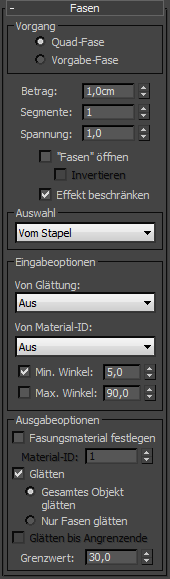
- Vorgang
- Wählen Sie die grundlegende Fasenmethode:
- Quad-Fase Gefaste Unterobjekte erstellen nur Vierecke. Zusätzlich erstellte Geometrie (wie z. B. Bereiche neben den gefasten Unterobjekten) kann Dreiecke einschließen.
- Vorgabe-Fase Gefaste Unterobjekte erstellen Vierecke und Dreiecke.
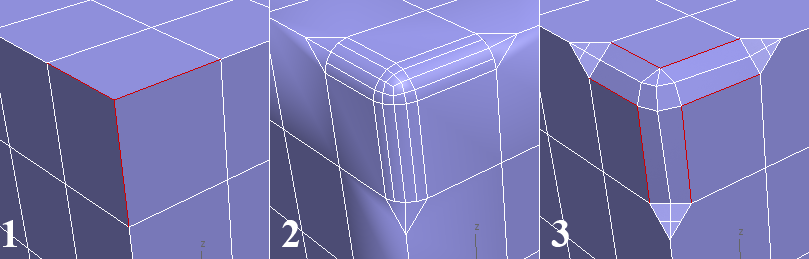
1. Ursprüngliche Kantenauswahl
2. Quad-Fase (Segmente = 2; Spannung = 0.5). Alle neuen Polygone an der Ecke sind Vierecke.
3. Vorgabe-Fase (Segmente = 2). Die neuen Polygone an der Ecke sind Vierecke und Dreiecke.
- Betrag
- Die Größe des Fasens in Abstandseinheiten. Vorgabe = 1,0.
- Segmente
- (Nur Kanten) Fügt Polygone im Bereich des Fasens hinzu. Das Ergebnis hängt vom Fasentyp ab.
- Vorgabe-Fase: Der Fasenvorgang ersetzt jede gefaste Kante durch die Segmente-Wertanzahl von Polygonen. Dabei kann die Erhöhung des Segmentewerts von gefasten Kanten zwischen nicht koplanaren Polygonen zur Rundung des abgefasten Bereichs führen.
- Quad-Fase: Erstellt (2 x Segmentewert) neue Polygone um jede gefaste Kante. So werden z. B. bei Einstellung von "Segmente" auf 3 sechs neue Polygone pro Kante erstellt. Je höher der verwendete Segmentewert ist, desto stärker lässt sich die Fase in Abhängigkeit vom Spannungswert abrunden.
Die obige Abbildung verdeutlicht den Unterschied hinsichtlich der Anzahl der Polygone, die durch die beiden Methoden bei gleichem Segmentewert erstellt werden.
- Spannung
- (nur Quad-Fase) Bestimmt den Winkel zwischen den durch das Fasen von Kanten neu erstellten Polygonen zwischen nicht koplanaren Polygonen. Beim Vorgabewert von 1.0 liegen alle neuen Polygone aus jeder gefasten Kante flach. Durch Verringern des Spannungswerts wird der Winkel erhöht. Bei einem ausreichend hohen Segmentewert und ursprünglichen Winkel zwischen den Polygonen auf beiden Seiten der Kante kann dies zu einer Krümmung der neuen Polygone führen. Bei 0.0 nehmen die neuen Polygone die gleichen Positionen ein wie die ursprünglichen Polygone.
Die Spannungseinstellung wirkt sich nicht auf Polygone aus, die von den Kanten zwischen koplanaren Polygonen erzeugt wurden. Je größer der Winkel zwischen den ursprünglichen Polygonen neben einer gefasten Kante ist, umso mehr Krümmung ist verfügbar.
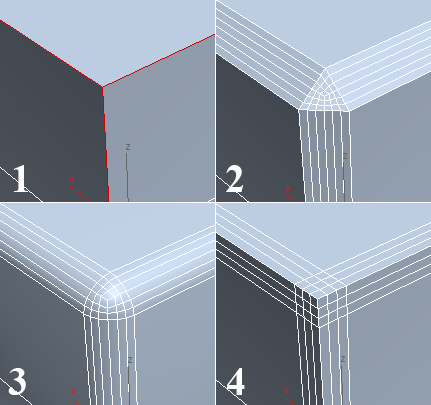
1. Ursprüngliche Kantenauswahl
2. Spannung = 1.0
3. Spannung = 0.5
4 ändert sich. Spannung = 0.0
Tipp: Wenn sich die gewünschte Krümmung nicht durch Reduzierung des Spannungswerts erzielen lässt, erhöhen Sie den Segmentewert. - Fasen öffnen
- Nach dem Fasen werden alle durch den Fasenvorgang erstellten Flächen gelöscht.
- Invertieren
- Nach dem Fasen werden alle Flächen außer jenen, die durch den Fasenvorgang erstellt wurden, gelöscht. Nur verfügbar, wenn "Fasen öffnen" aktiviert und "Quad-Fase" der aktive Vorgang ist.
- Effekt beschränken
- Wenn diese Option aktiviert ist, verhindert die Hilfe ein Überschreiten der Kanten durch Beschränken des Abstands, mit dem sich gefaste Unterobjekte aufeinander zubewegen können. In anderen Worten: Ist die Option "Effekt beschränken" aktiviert, hat ein Erhöhen der Einstellung des Betrags über einen bestimmten Wert (auf Basis der vorhandenen Geometrie) keine Auswirkungen. Nur verfügbar, wenn der Vorgang auf Quad-Fase festgelegt ist. Anmerkung: Wenn der Vorgang (siehe oben) auf Vorgabe-Fase festgelegt ist, ist "Effekt beschränken" immer aktiv. Es bleibt beim Ändern von Vorgabe-Fase zu Quad-Fase aktiv, sodass es explizit deaktiviert werden muss.
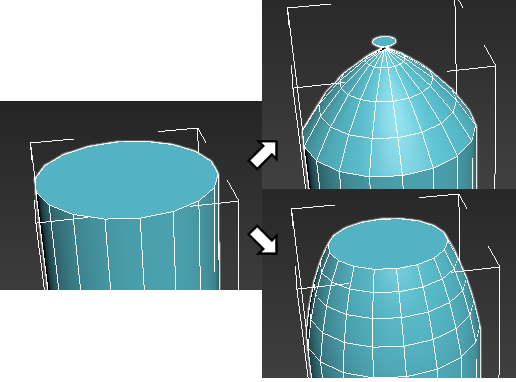
Links: ursprünglicher Zylinder; Oben rechts: gefast mit Betrag = 8, "Effekt beschränken" deaktiviert; Rechts unten: Gefast mit Betrag = 8, Effekt beschränken auf
- Auswahl
- Ermöglicht das Festlegen der Unterobjektauswahl, auf die das Fasen angewendet wird.
Der Fase-Modifikator ist für Auswahlen auf anderen Unterobjektebenen als der aktiven anwendbar. Angenommen, es liegt ein bearbeitbares Poly-Objekt mit ausgewählten Scheitelpunkten und Kanten in verschiedenen Teilen des Objekts vor und Sie greifen vor Anwendung des Fase-Modifikators auf die Unterobjektebene "Kante" zu. Die Verwendung der Auswahloptionen mit "Schpkte" oder "Scheitelpunkte" im Namen führt dazu, dass der Modifikator auf die ausgewählten Scheitelpunkte angewendet wird, ohne Auswirkungen auf die Kantenauswahl zu haben.
Wählen Sie die gewünschte Methode in der Dropdown-Liste aus.
- Vom Stapel: Fast die Auswahl auf der aktuellen Unterobjektebene. Wenn keine Unterobjektebene aktiv ist, werden alle Kanten abgekantet. Dies ist die vorgabemäßige Auswahloption. Anmerkung: Die Unterobjektauswahl muss auf der Stapelebene unmittelbar unter dem Fase-Modifikator aktiv sein. Angenommen, Sie haben ein bearbeitbares Poly-Objekt mit aktiver Unterobjektebene "Kante" und ausgewählten Kanten. Nun wenden Sie den Modifikator "Poly-Auswahl" an, ohne eine Auswahl vorzunehmen oder die Unterobjektebene (vorgabemäßig "Objekt" oder die oberste Ebene) zu ändern. An diesem Punkt im Stapel ist keine Unterobjektauswahl aktiv, sodass bei anschließender Anwendung des Abkanten-Modifikators mit aktiver Vorgabeoption Vom Stapel lediglich alle Kanten abgekantet werden.
- Ausgewählte Kanten: Fast ausgewählte Kanten, unabhängig von der aktuellen Unterobjektebene.
- Ausgewählte Flächenkanten: Fast ausgewählte Flächen, unabhängig von der aktuellen Unterobjektebene.
- Ausgewählte Flächenränder: Fast nur Kanten auf den Perimetern der Flächenauswahl, unabhängig von der aktuellen Unterobjektebene.
- Ausgewählte Kantenscheitelpunkte: Fast nur Kanten, deren beide Scheitelpunkte ausgewählt wurden, unabhängig von der aktuellen Unterobjektebene.
- Alle Kanten: Fast alle Kanten im Objekt, unabhängig von der aktuellen Unterobjektebene.
- Ausgewählte Scheitelpunkte: Fast nur ausgewählte Scheitelpunkte, unabhängig von der aktiven Unterobjektebene.
- Alle Scheitelpunkte: Fast jeden Scheitelpunkt im Objekt, unabhängig von der aktuellen Unterobjektebene.
- Vom Stapel: Fast die Auswahl auf der aktuellen Unterobjektebene. Wenn keine Unterobjektebene aktiv ist, werden alle Kanten abgekantet. Dies ist die vorgabemäßige Auswahloption.
Gruppe "Eingabeoptionen"
Mit diesen Optionen können Sie Einschränkungen in Bezug auf Eingabekanten über die ursprüngliche Auswahl hinaus festlegen. Sie können wahlweise nur geglättete oder nur ungeglättete Kanten und nur Kanten innerhalb oder am Rand von Polygongruppen mit indentischer Material-ID fasen.
- Von Glättung
- Geben Sie an, wie der Modifikator Eingabekanten auf Grundlage der Glättung von angrenzenden Flächen handhabt. Wählen Sie die gewünschte Methode in der Dropdown-Liste aus.
- Aus: Glättungsgruppen haben keine Auswirkungen auf das Fasen.
- Geglättete Kanten: Fast nur Eingabekanten zwischen Flächen, die zur gleichen Glättungsgruppe gehören.
- Ungeglättete Kanten: Fast nur Eingabekanten zwischen Flächen, die nicht zur gleichen Glättungsgruppe gehören.
- Von Material-ID
- Geben Sie an, wie der Modifikator Eingabekanten auf Grundlage von Material-ID-Zuordnungen von angrenzenden Flächen handhabt. Wählen Sie die gewünschte Methode in der Dropdown-Liste aus.
- Aus: Material-IDs haben keine Auswirkungen auf das Fasen.
- Unterschiedliche Materialien: Fast nur Eingabekanten zwischen Flächen mit unterschiedlichen Material-ID-Zuordnungen.
- Gleiche Materialien: Fast nur Eingabekanten zwischen Flächen mit identischen Material-ID-Zuordnungen.
- Min. Winkel
- Wenn diese Option aktiviert ist und Kanten gefast werden, ist dies der Winkel zwischen Flächen, unter dem Kanten nicht gefast werden.
Beispiel: Zum Verhindern des Fasens von Kanten zwischen koplanaren Flächen aktivieren Sie die Option Min. Winkel, und stellen Sie den Wert auf 0,0 ein.
- Max. Winkel
- Wenn diese Option aktiviert ist und Kanten gefast werden, ist dies der Winkel zwischen Flächen, über dem Kanten nicht gefast werden.
Beispiel: Zum Fasen von Kanten zwischen Flächen, die sich im rechten Winkel zueinander befinden, aktivieren Sie die Option Min. Winkel, und legen Sie es fest auf 89,0 oder einen ähnlichen Wert, und aktivieren Sie Max. Winkel, und legen Sie es fest auf 90,0.
Bereich "Ausgabeoptionen"
- Fasungsmaterial festlegen
- Wenn diese Option aktiviert ist, wird die angegebene Material-ID (siehe unten) auf neue, durch Fasen erstellte Polygone angewendet.
- Material-ID
- Die Material-ID, die auf neue Polygone angewendet wird, wenn "Fasungsmaterial festlegen" aktiviert ist.
- Glatt
- Wenn diese Option aktiviert ist, werden nach dem Fasen Glättungsgruppen angewendet. Wählen Sie eine beliebige Option:
- Gesamtes Objekt glätten: Wendet Glättungsgruppen auf das gesamte Objekt auf Grundlage des Winkels zwischen nebeneinanderliegenden Polygonen an. Alle nebeneinanderliegenden Polygone, deren Normalen einen kleineren Winkel bilden als den über das Zahlenauswahlfeld rechts neben dieser Schaltfläche eingestellten Grenzwert, werden derselben Glättungsgruppe zugeordnet.
- Nur Fasen glätten: Wendet Glättungsgruppen auf die neuen, durch Fasen erstellte Polygone auf Grundlage des Winkels zwischen nebeneinanderliegenden Polygonen an. Alle nebeneinanderliegenden Polygone, deren Normalen einen kleineren Winkel bilden als den über das Zahlenauswahlfeld rechts neben dieser Schaltfläche eingestellten Grenzwert, werden derselben Glättungsgruppe zugeordnet.
- Zu angrenzenden Flächen glätten: Wenn nur Glättung der Fasen (siehe oben) eingestellt ist, werden zusätzliche Schritte mit angegebenen Normalen ausgeführt, sodass die Fasen zu angrenzenden ursprünglichen Flächen geglättet werden, wobei die ursprünglichen Flächen das flache Aussehen behalten.
- Grenzwert
- Bei aktivierter Glättung werden zwei nebeneinanderliegende Flächen, deren Normalen einen kleineren Winkel bilden als im Grenzwert eingestellt, derselben Glättungsgruppe zugeordnet.